QL-810W/810Wc
Veelgestelde vragen en probleemoplossing |
De LPR-driver en CUPS-wrapperdriver installeren (Linux)
Als u wilt afdrukken vanuit Linux, moet u de LPR-driver en CUPS-wrapperdriver installeren.
Ga als volgt te werk:
-
Meld u aan als superuser (of gebruik zo nodig de optie 'sudo').
-
Zorg ervoor dat alle nodige procedures zijn voltooid:
Voor openSUSE 10.3 of lager
Voor Fedora10
Voor Ubuntu 8.04 of hoger
Voor PT-9500PC
-
Download de LPR-driver en CUPS-wrapperdriver uit het gedeelte [Downloads] van deze website.
-
Installeer de LPR-driver en CUPS-wrapperdriver.
-
Schakel uw printer in en sluit de USB- of netwerkkabel aan.
Klik op de sluitknop als de installatiewizard wordt weergegeven.
-
Open de terminal en ga naar de map waarin de drivers staan.
-
Installeer de LPR-driver.
Opdracht (voor dpkg): dpkg -i --force-all(lpr-drivernaam)
Opdracht (voor rpm): rpm -ihv --nodeps (lpr-drivernaam)
Voorbeeld (voor dpkg) | Voorbeeld (voor rpm)
-
Installeer de CUPS-wrapperdriver.
Opdracht (voor dpkg): dpkg -i --force-all (cupswrapper-drivernaam)
Opdracht (voor rpm): rpm -ihv --nodeps (cupswrapper-drivernaam)
Voorbeeld (voor dpkg) | Voorbeeld (voor rpm)Negeer de volgende foutmelding als deze wordt weergegeven.
'lpadmin: Bad device-url "brusb_(modelnaam):/dev/usb"!'
-
Schakel uw printer in en sluit de USB- of netwerkkabel aan.
-
Configureer uw printer in de CUPS-webinterface.
- Open een webbrowser en ga naar 'http://localhost:631/printers'.
-
Klik op 'Modify Printer' en stel de volgende parameters in.
Voor een USB-verbinding- Naam van uw printer voor apparaat Selecteer URL van uw apparaat.
- Brother voor selectie van merk/fabrikant - Naam van uw printer voor selectie van model/driver
Voorbeeld van invoer voor een USB-printer (bijv. QL-1050)
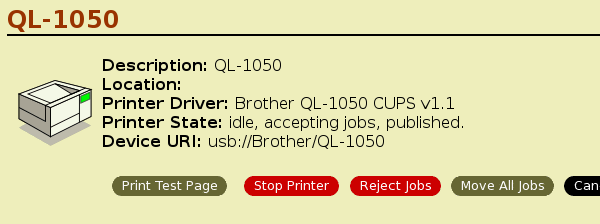
Voor een netwerkverbinding- 'LPD/LPR Host or Printer'
of 'AppSocket/HP JetDirect'voor apparaat
- socket://(IP-adres van uw printer) voor URL van apparaat - Brother voor selectie van merk/fabrikant - Naam van uw printer voor selectie van model/driver
Voorbeeld van invoer voor een netwerkprinter (bijv. QL-580N)
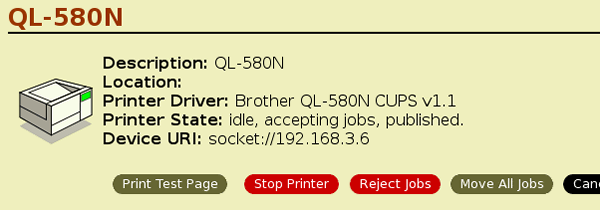
-
Stel het formaat van uw medium in en maak een proefafdruk.
-
Open een webbrowser en ga naar 'http://localhost:631/printers'.
-
Selecteer de naam van uw printer.
-
Klik op 'Set Printer Options' en stel het formaat van uw medium in.
Als u bijvoorbeeld tape van 62 mm gebruikt, selecteert u 62 mm.De printer geeft een foutmelding als de breedte te groot of te klein is.
-
Klik op 'Print Test Page'.
Voorbeeld van een proefafdruk (breedte 62 mm)
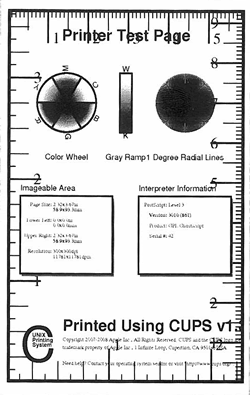
De ondersteunde lengte voor doorlopende tape is ongeveer 100 mm.
Gebruik de opdracht papertool om een eigen formaat op te geven dat langer of korter is dan 100 mm.
Voor meer informatie: 'Een aangepast formaat creëren voor doorlopende tape (Linux)'.
-
Open een webbrowser en ga naar 'http://localhost:631/printers'.
Vereiste procedures (vooraf)
Voor openSUSE 10.3 of lager
Verwante distributies
openSUSE 10.3 of lager
Verwante producten/drivers
cupswrapper-printer/PC-FAX-drivers
Vereiste
Voorafgaand aan de installatie moet u de opdracht "lppasswd -g sys -a root" uitvoeren.
(Voordat u deze opdracht kunt geven, moet u het root-wachtwoord hebben ingesteld.)
Voor Fedora10
Verwante distributies
Fedora10
Verwante producten/drivers
P-touch/QL-Printer-drivers
Vereiste
Configuratie van SELinux is vereist.
Stel bijvoorbeeld de selinux 'premissive mode' in met de opdracht "# setenforece 0" (autorisatie als superuser vereist)
Voor Ubuntu 8.04 of hoger
Verwante distributies
Ubuntu 8.04 of hoger
Verwante producten/drivers
P-touch/QL-Printer-drivers
Vereiste
1. Voorafgaand aan de installatie moet u de opdracht "lsudo aa-complain cupsd" uitvoeren.
2. Voorafgaand aan de installatie moet u de opdracht "sudo mkdir /usr/share/cups/model" uitvoeren.
Voor PT-9500PC
Verwante distributies
Distributies die standaard niet beschikken over 'psutils'
Verwante producten/drivers
PT-9500PC-driver
Vereiste
Installatie van 'psutils' is vereist.
[ ![]() Terug naar boven ]
Terug naar boven ]
Voorbeeld
Installeer de LPR-driver (dpkg)
|
# dpkg -i --force-all ql1050lpr-1.0.0-1.i386.deb # |
Installeer de LPR-driver (rpm)
|
# rpm -ihv --nodeps ql1050lpr-1.0.0-1.i386.rpm # |
Installeer de CUPS-wrapperdriver (dpkg)
|
# dpkg -i --force-all ql1050cupswrapper-1.0.0-1.debian.i386.deb # |
Installeer de CUPS-wrapperdriver (rpm)
|
# rpm -ihv --nodeps ql1050cupswrapper-1.0.0-1.redhat.i386.rpm # |
[ ![]() Terug naar boven ]
Terug naar boven ]
Verwante modellen
PT-9500PC, PT-9700PC, PT-9800PCN, PT-P900W/P900Wc, PT-P950NW, QL-1050, QL-1050N, QL-1060N, QL-500, QL-500A, QL-550, QL-570, QL-580N, QL-600, QL-650TD, QL-700, QL-710W, QL-720NW, QL-800, QL-810W/810Wc, QL-820NWB/820NWBc, RJ-2030, RJ-2050, RJ-2140, RJ-2150, RJ-3050, RJ-3150, RJ-3230B, RJ-3250WB, RJ-4230B, RJ-4250WB, TD-2020/2020A, TD-2120N, TD-2130N, TD-4000, TD-4100N, TD-4410D, TD-4420DN/4420DN(FC), TD-4520DN, TD-4550DNWB / 4550DNWB(FC)
